通过右键单击“类型”按钮,可以复制贴图或材质,将其粘贴,以及访问其他几个选项。
界面
右键单击“类型”按钮时显示的菜单,取决于是否位于顶级材质、贴图或子材质。
材质的右键单击菜单
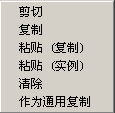
- 剪切
- 在材质层级,与“复制”(在缓冲区放置材质的副本,但不会更改原始材质)具有相同的效果。
- 复制
- 复制原始材质。
- 粘贴(复制)
- 粘贴之前剪切或复制的材质副本。
如果之前未选择“剪切”或“复制”,则不会出现此选项。
- 粘贴(实例)
- 粘贴之前剪切或复制的材质实例。
如果之前未选择“剪切”或“复制”,则不会出现此选项。
- 清除
- 关闭右键单击菜单。在材质层级,此选项没有其他效果。
- 作为通用复制
- 仅在示例窗包含 Autodesk 材质而不是 Autodesk 通用材质时出现。将材质复制为 Autodesk 通用材质。
此选项可能会丢失某些类型特定的信息。例如,“Autodesk 通用”没有 Flecks 组件(例如 Autodesk 金属漆)。
贴图的右键单击菜单
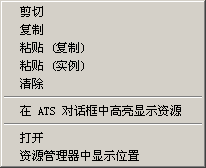
- 剪切
- 移除贴图,然后将其复制到缓冲区。
- 复制
- 复制贴图。
- 粘贴(复制)
- 粘贴之前剪切或复制的贴图副本。
如果之前未选择“剪切”或“复制”,则不会出现此选项。
- 粘贴(实例)
- 粘贴之前剪切或复制的贴图实例。
如果之前未选择“剪切”或“复制”,则不会出现此选项。
- 清除
- 不复制贴图的情况下移除贴图。
_____
- 在 ATS 对话框中高亮显示资源
- 打开“资源追踪”对话框,且贴图资源高亮显示。
_____
- 打开
- 在图形查看器中打开贴图。
哪一个查看器启动,具体取决于系统配置。
- 资源管理器中显示位置
- 打开 Windows 资源管理器实例,进入存储贴图的文件夹,且贴图文件高亮显示。
子材质的右键单击菜单
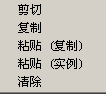
- 剪切
- 移除子材质,然后将其复制到缓冲区。
- 复制
- 将子材质复制到缓冲区。
- 粘贴(复制)
- 粘贴之前剪切或复制的子材质副本。
如果之前未选择“剪切”或“复制”,则不会出现此选项。
- 粘贴(实例)
- 粘贴之前剪切或复制的子材质实例。
如果之前未选择“剪切”或“复制”,则不会出现此选项。
- 清除
- 不复制子材质的情况下移除子材质。